Ja jūsu iPhone nesaņem e-pastu, izmantojot Wi-Fi savienojumu, veiciet dažus pamata problēmu novēršanas pasākumus, lai novērstu problēmu. Pārbaudiet Wi-Fi savienojuma un e-pasta servera iestatījumus un pēc tam atiestatiet savu e-pasta kontu. Ja šīs darbības neatrisina problēmu, atiestatiet tīkla iestatījumus un lejupielādējiet pieejamos programmatūras atjauninājumus no Apple.
Pamata problēmu novēršana
Sāciet, izslēdzot un pēc tam atkal ieslēdzot savu iPhone. Bieži vien ierīces pārstartēšana atrisina tīkla savienojuma problēmas. Restartējiet arī bezvadu maršrutētāju, lai pārliecinātos, ka tas ir savienots ar internetu un darbojas pareizi. Pārbaudiet, vai savā iPhone tālrunī varat izveidot savienojumu ar internetu, atverot jaunu tīmekļa pārlūkprogrammas logu un mēģinot apmeklēt jebkuru vietni.
Dienas video
Pārbaudiet Wi-Fi savienojuma informāciju
1. darbība
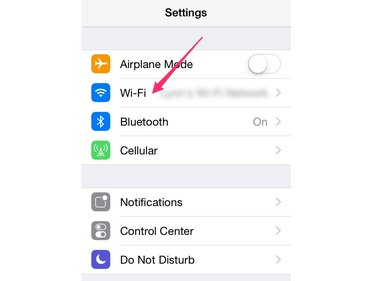
Attēla kredīts: Attēlu sniedza Apple
Atveriet Iestatījumi lietotni savā iPhone tālrunī un pieskarieties Bezvadu internets lai ielādētu Wi-Fi iestatījumu paneli.
2. darbība
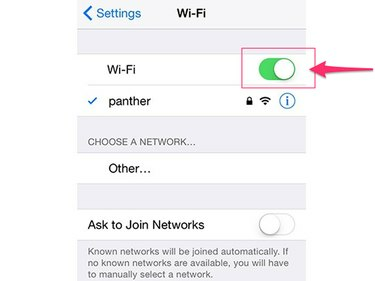
Attēla kredīts: Attēlu sniedza Apple
Pārbaudiet, vai Bezvadu internets slēdzis ir iestatīts pozīcijā Ieslēgts. Ja tas jau ir ieslēgts, izslēdziet to un atkal ieslēdziet, lai atjaunotu Wi-Fi funkcionalitāti.
3. darbība
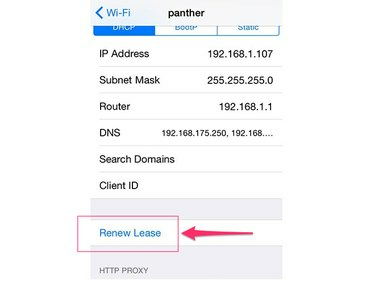
Attēla kredīts: Attēlu sniedza Apple
Pieskarieties tīkla nosaukumam, kuram vēlaties izveidot savienojumu, un pieskarieties Atjaunot nomas līgumu lai atjaunotu savienojumu.
Padoms
Jūs zināt, ka esat veiksmīgi izveidojis savienojumu ar Wi-Fi tīklu, kad pasta Wi-Fi iestatījumu panelī blakus tīkla nosaukumam tiek parādīta zila atzīme.
Pārbaudiet e-pasta iestatījumus
1. darbība
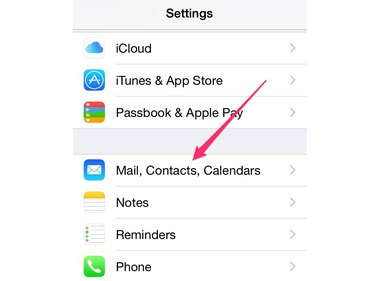
Attēla kredīts: Attēlu sniedza Apple
Atveriet Iestatījumi lietotni un atlasiet Pasts, Kontakti, Kalendāri.
2. darbība
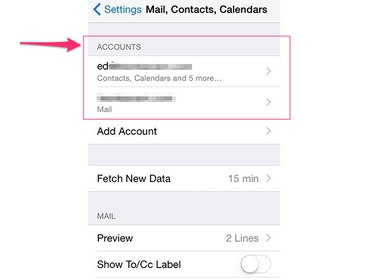
Attēla kredīts: Attēlu sniedza Apple
Atlasiet e-pasta kontu, kurā jums ir problēmas ar pasta saņemšanu.
3. darbība

Attēla kredīts: Attēlu sniedza Apple
Pārbaudiet, vai jūsu e-pasta konta iestatījumi ir ievadīti pareizi. Pievērsiet īpašu uzmanību sadaļai Ienākošā pasta serveris. Ja neesat pārliecināts par sava pasta servera iestatījumiem, sazinieties ar savu e-pasta pakalpojumu sniedzēju, lai iegūtu šo informāciju, vai izmēģiniet Apple Pasta iestatījumu uzmeklēšanas rīks.
Izdzēsiet e-pasta kontu un pievienojiet to vēlreiz
Dažreiz e-pasta konti tiek bojāti. Ja esat pārliecināts, ka konta iestatījumi ir ievadīti pareizi, bet joprojām nevarat saņemt pastu, izdzēsiet kontu un pievienojiet to vēlreiz.
- Lai dzēstu kontu, atveriet lietotni Iestatījumi, atlasiet Pasts, Kontakti, Kalendāri, atlasiet kontu un pieskarieties Dzēst kontu.
- Atgriezieties galvenajā lapā Mail, Contacts, Calendars, pieskarieties pie Pievienot kontu un izpildiet norādījumus, lai vēlreiz pievienotu savu kontu.
Atiestatiet tīkla iestatījumus
1. darbība

Attēla kredīts: Attēlu sniedza Apple
Palaidiet Iestatījumi lietotni un atlasiet Ģenerālis lai atvērtu vispārīgo iestatījumu ekrānu.
2. darbība
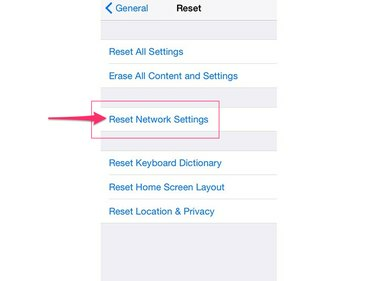
Attēla kredīts: Attēlu sniedza Apple
Pieskarieties Atiestatīt un pēc tam pieskarieties Atiestatīt tīkla iestatījumus lai iPhone tālrunim atiestatītu noklusējuma tīkla iestatījumus.
Pārbaudiet programmatūras atjauninājumus
Instalējiet jaunākos iOS atjauninājumus, lai nodrošinātu, ka jums ir pieejami jaunākie tīkla un e-pasta ielāpi no Apple. Pirms šī atjauninājuma sākšanas pievienojiet savu iPhone lādētāju, lai nodrošinātu pastāvīgu strāvas padevi.
1. darbība

Attēla kredīts: Attēlu sniedza Apple
Palaidiet lietotni Iestatījumi, pieskarieties Ģenerālis un pēc tam pieskarieties Programmatūras atjauninājums.
2. darbība

Attēla kredīts: Attēlu sniedza Apple
Pieskarieties Lejupielādēt un instalēt un tad Uzstādīt lai apstiprinātu, ka vēlaties instalēt jaunākos pieejamos atjauninājumus.




